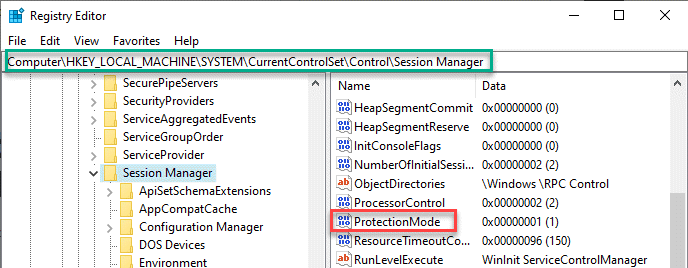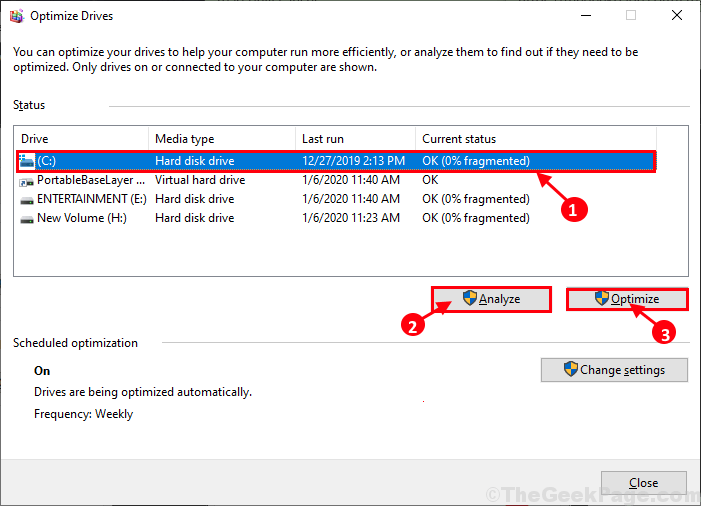Prozkoumejte použití procesu a způsoby, jak jej odstranit
- Je kritickou součástí softwaru Oracle Access Manager, součásti sady Oracle pro správu identit a přístupu.
- Tento proces hraje zásadní roli při umožnění bezpečného, centralizovaného řízení přístupu k podnikovým aplikacím a zdrojům.

XINSTALUJTE KLIKNUTÍM NA STAŽENÍ SOUBORU
- Stáhněte si Restoro PC Repair Tool který přichází s patentovanými technologiemi (patent k dispozici tady).
- Klikněte Začni skenovat najít problémy se systémem Windows, které by mohly způsobovat problémy s počítačem.
- Klikněte Opravit vše opravit problémy ovlivňující zabezpečení a výkon vašeho počítače.
- Restoro byl stažen uživatelem 0 čtenáři tento měsíc.
OAWrapper.exe je spustitelný soubor, který patří k procesu OpenAutomate wrapper. Dodává se spolu se softwarem NVIDIA GeForce Experience Application Ontology Software vyvinutým vývojářem softwaru NVIDIA.
V této příručce prozkoumáme, co je oawrapper.exe, k čemu slouží a zda byste měli zvážit jeho odstranění z počítače.
Co je OAWrapper.exe?
Oawrapper.exe je program, který je často součástí softwarových balíčků vyvinutých společností Autodesk nebo se softwarem NVIDIA GeForce Experience Application Ontology.
Je nezbytný pro správnou komunikaci mezi softwarem a aplikacemi Autodesku, které se běžně používají v oblasti designu a inženýrství. To umožňuje softwaru NVIDIA rozpoznat aplikace Autodesk a podle toho upravit jejich nastavení a výkon.
Oawrapper.exe je důležitý pro aplikace Autodesk; pokud však aplikace nepoužíváte nebo s nimi máte problémy, můžete proces odebrat.
Jak mohu odstranit OAWrapper.exe?
Před odebráním procesu ene.exe je důležité zvážit následující předpoklady:
- Ujistěte se, že již nepoužíváte aplikace Autodesk.
- Ověřte, že jste se přihlásili pomocí účtu správce.
- Vytvořte zálohu svého počítače.
Po dokončení těchto kontrol přejděte ke krokům k odstranění procesu. Chcete-li jej dokončit, musíte postupovat podle kroků uvedených ve stejném pořadí.
1. Zkontrolujte, zda je soubor legitimní
- lis Ctrl + Posun + Esc otevřít Správce úloh.
- Na kartě Procesy přejděte na OAWrapper.exe, klikněte na něj pravým tlačítkem a vyberte Otevřít umístění souboru.

- Pokud se nachází na této cestě, jedná se o legitimní soubor:
C:\Users\USERNAME\AppData\Local\NVIDIA\NvBackend\ApplicationOntology\ - Pokud ne, můžete spustit hloubkovou kontrolu pomocí antivirového nástroje a soubor odstranit.
2. Zastavte proces OAWrapper.exe
- lis Ctrl + Posun + Esc otevřít Správce úloh.

- Přejít na Podrobnosti kartu, vyhledejte a klikněte pravým tlačítkem OAWrapper.exea vyberte Ukončit úkol.
Tím dočasně zakážete Oawrapper.exe. Při opětovném spuštění softwaru Autodesk se však program může restartovat.
- Co je Jp2launcher.exe a k čemu se používá?
- 0x80090017 Chyba Windows Update: Jak ji opravit
- Ne všechny aktualizace byly úspěšně odinstalovány [Oprava]
- Chyba modré obrazovky Klif.sys: 5 kroků k nápravě
- Minimalizujte protřepáním: Jak to zakázat ve Windows 10
- zmáčkni Okna klíč, typ kontrolní panela klikněte OTEVŘENO.

- Vybrat Kategorie podle Zobrazit jako a klikněte Odinstalujte program.

- The Programy a funkce otevře se okno. Vyhledejte aplikaci, klikněte na ni pravým tlačítkem a vyberte Odinstalovat.

- Dokončete proces odinstalace podle pokynů na obrazovce.
4. Odstraňte odpovídající klíč z Editoru registru
- lis Okna + R otevřít Běh dialogové okno.

- Typ regedit a klikněte OK otevřít Editor registru.
- Přejděte na tuto cestu:
Počítač\HKEY_LOCAL_MACHINE\SOFTWARE\Microsoft\Windows\CurrentVersion\Run - Lokalizovat OAWrapper z pravého panelu a vyberte Vymazat.

- Klikněte Ano pro potvrzení volby.
Tím odeberete položku OAWrapper.exe z registru Windows, což by mělo zabránit jejímu spuštění při spuštění.
Pokud jste uvízli nebo potřebujete další informace, náš průvodce jak používat editor registru na Windows 11 vám pomůže.
Toto jsou kroky, které můžete použít k odstranění souboru OAWrapper.exe. Pokud máte nějaké dotazy nebo návrhy, neváhejte je zmínit v sekci komentářů níže.
Stále máte problémy? Opravte je pomocí tohoto nástroje:
SPONZOROVÁNO
Pokud výše uvedené rady váš problém nevyřešily, váš počítač může mít hlubší problémy se systémem Windows. Doporučujeme stažení tohoto nástroje pro opravu počítače (hodnoceno jako skvělé na TrustPilot.com), abyste je mohli snadno řešit. Po instalaci stačí kliknout na Začni skenovat tlačítko a poté stiskněte Opravit vše.